文章目錄
![]() 編輯人員資料
編輯人員資料
![]() 評論及獎項
評論及獎項
按照快速教學解決「此裝置目前正在使用中」。往下閱讀完整解決方法。
| 解決方法 | 疑難排解步驟 |
|---|---|
| 方法1. 尋找正在使用USB的程式 | 按下「Ctrl+Alt+Del」鍵開啟工作管理員。在處理程序中...完整步驟 |
| 方法2. 在磁碟管理中退出 | 右鍵點擊「我的電腦」(Win 7)或「本機」(Win 10),然後點擊「管理」。點擊存放裝置下的...完整步驟 |
| 方法3. 在裝置管理員中退出 | 到開始>在搜尋欄中輸入「裝置管理員」並開啟。找到「通用序列匯流排控制器」...完整步驟 |
Windows 7/Windows 10中退出外接USB磁碟時發生問題
通過右鍵點擊螢幕右下角的裝置圖示並點擊「退出Device」以安全移除USB隨身碟或外接硬碟,然而這並不是一直都有效。有使用者說出現了一個阻止退出裝置的通知,因為裝置正在被其他視窗或程式使用。
退出USB Mass Storage Device時發生問題
此裝置目前正在使用中。請關閉任何可能正在使用該裝置的程式或視窗,然後再試一次。
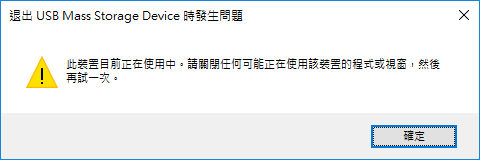
遇到USB Mass Storage Device目前正在使用中的問題時,您該怎麼做?
解決「退出USB Mass Storage Device時發生問題。此裝置目前正在使用中」的標準程序應為:
確定當前裝置上正在執行的程式並關閉。
然而,這只是理想中的方式。大多數使用者在收到錯誤訊息時是沒有開啟任何東西或執行任何程式的。然後他們忽略這個錯誤,並且手動拔出裝置。
現在,原本很小的問題現在變大問題了。由於突然移除被程式正在使用的USB裝置,該裝置會遇到更嚴重的問題。
1. 在沒有安全退出USB硬碟的情況下,USB變成無法辨識。
2. 無法存取外接USB硬碟,存取被拒。檔案系統顯示為RAW檔案。
3. 第二次將USB硬碟插入電腦後,無法開啟該裝置。
進階技巧
您的USB裝置由於「不安全移除」而嚴重損毀,並且想恢復裝置中的資料。那麼,請下載EaseUS硬碟資料救援軟體。
使用EaseUS Data Recovery Wizard恢復USB硬碟資料有三個步驟。
步驟 1. 連接usb和電腦,打開EaseUS Data Recovery Wizard 隨身碟資料救援軟體。
- 在電腦上插入資料遺失的隨身碟,然後運行隨身碟資料救援軟體—Data Recovery Wizard。
- 在外置設備下找到USB,點擊「掃描」查找丟失的資料。
步驟 2. 快速掃描和深度掃描USB。
- EaseUS Data Recovery Wizard對USB執行徹底掃描,幫您找到所有丟失的資料。
步驟 3. 恢復隨身碟上丟失的資料。
- 掃描結束後,可以檢視和預覽所有在USB裡查找到的資料。
- 在「已刪除的檔案」下面找到所有刪除的檔案/資料/文件/數據。
- 如果您格式化了USB/U盤,可以在「丟失分割區的檔案」選項下查找檔案。
- 「篩選」功能幫您快速找到特定類型檔案(像是影片、圖片、文件、音頻或電子郵件等等。
- 直接雙擊文件進行預覽。
- 最後,勾選需要的資料,執行「恢復」,將還原回來的資料保存在其他外接式儲存裝置上。
如何解決「此裝置目前正在使用中」並安全移除USB Mass Storage Device?
如果您已嘗試了包括登出和登入系統、重新啟動系統一兩次等方法,但仍然無法移除錯誤。讓我們通過其他三種方式停用真正正在佔用USB資源的程式。
方法1. 在工作管理員中找到當前正在使用USB裝置的應用程式
- 1. 按下「Ctrl+Alt+Del」鍵開啟工作管理員。
- 2. 進入工作管理員,在處理程序中找到正在使用您的USB裝置的應用程式。
- 3. 右鍵點擊選定的應用程式並選擇「結束工作」。
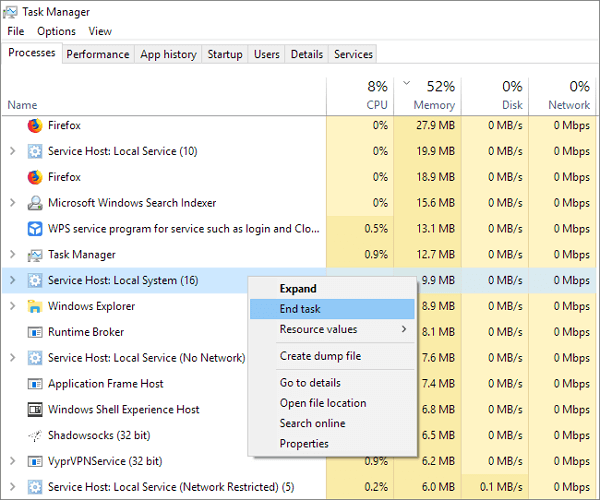
方法2. 在磁碟管理中退出USB
- 1. 右鍵點擊「我的電腦」(Win 7)或「本機」(Win 10),然後點擊「管理」。
- 2. 點擊存放裝置下的「磁碟管理」。
- 3. 找到要退出的USB裝置並右鍵點選退出。(注意:如何您要在磁碟管理中斷連接的是外接硬碟,您會看到「離線」的選項。下次要在電腦上使用該裝置時,需要回到磁碟管理並將狀態改為「連線」。
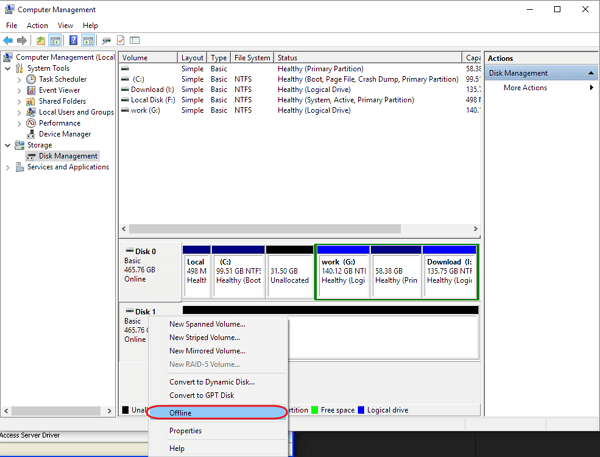
方法3. 在裝置管理員中退出USB
1. 到開始>在搜尋欄中輸入「裝置管理員」並開啟。
2. 找到「通用序列匯流排控制器」。所有連接至電腦的儲存裝置都會顯示在這裡。
3. 右鍵點擊有問題要退出的裝置,然後選擇「解除安裝裝置」。
4. 如果跳出讓您確定操作的視窗,請點擊「解除安裝」。
5. 等待程序完成,然後退出裝置。
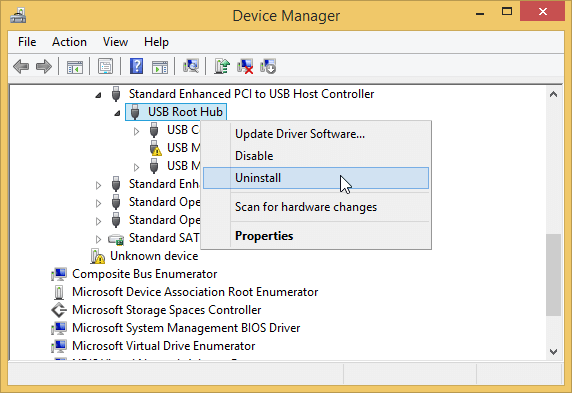
其他「退出USB Mass Storage Device時發生問題」相關錯誤...
- Windows無法停止您的「Generic volume」,因為裝置正在使用中。此裝置目前正在使用中。請關閉任何可能正在使用該裝置的程式或視窗,然後再試一次。
- 裝置無法立即停上,請稍後再試。
- Windows無法停止「USB Attached SCSI (UAS) Mass Storage Device」裝置。當裝置正在使用時,請不要移除裝置。關閉使用裝置的所有程式,然後退出。
順便說一下,本頁提供的所有解決方法也適用於其他三個相似的USB退出問題情況。
大家也在問
1. Windows 10中如何強制退出硬碟?
首先,右鍵點擊開始選單圖示。然後開啟磁碟管理,找到要退出的磁碟。右鍵點擊磁碟名稱,然後在選項中點擊「離線」。之後從工具欄上安全移除磁碟機。
2. 該如何知道是什麼程式正在使用我的外接硬碟?
動處理程序監控 — Process Monitor,讓此工具監控系統,最好是當您遇到未知或異常的磁碟存取時,然後到Tools(工具)選單>File Summary(檔案綜述)。該視窗會顯示有關讀、寫、事件、檔案存取和檔案路徑的資訊。
這篇文章有幫到您嗎?
相關文章
-
![author icon]() Agnes 2023年03月20日
Agnes 2023年03月20日
-
![author icon]() Agnes 2023年03月20日
Agnes 2023年03月20日
-
![author icon]() Gina 2023年03月20日
Gina 2023年03月20日
-
![author icon]() Gina 2023年03月20日
Gina 2023年03月20日


